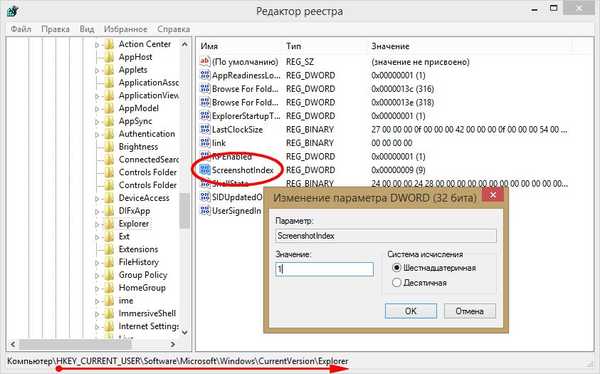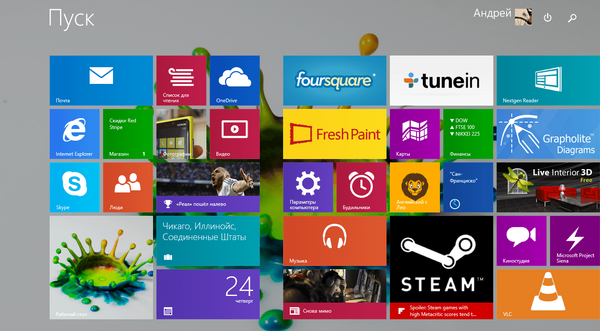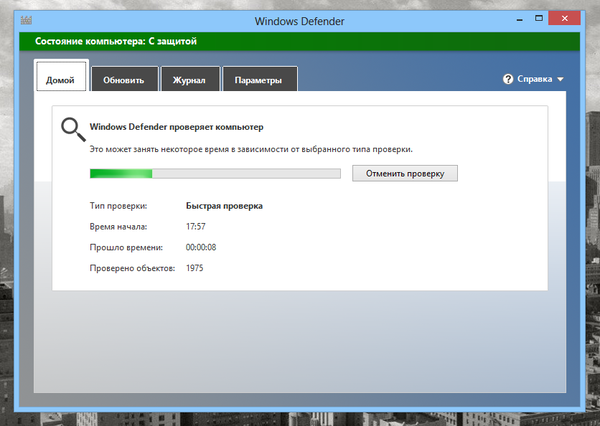
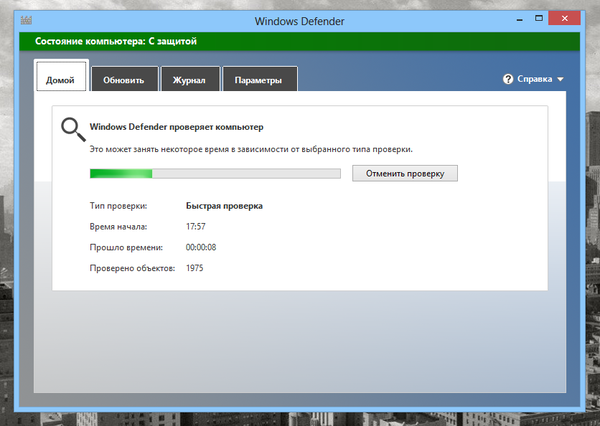
Pri skúmaní rozhrania Windows Defender v systéme Windows 8 si pravdepodobne všimnete, že mu chýba funkcia plánovanej kontroly. Táto funkcia je však k dispozícii v „Plánovači úloh“ a táto príručka sa zameria na to, ako naplánovať kontrolu pomocou nej. Tento proces je dosť zdĺhavý, takže buďte trpezliví.
Stlačte Win + R, zadajte príkaz taskschd.msc a stlačte tlačidlo „OK“ (alebo kláves Enter na klávesnici).
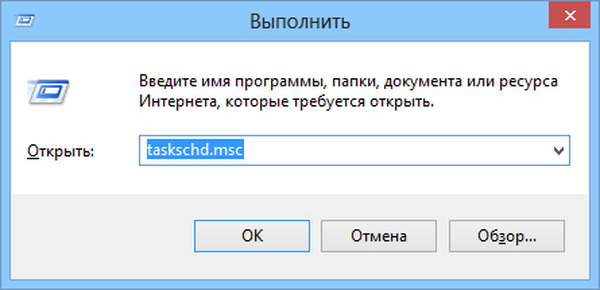
Na obrazovke sa potom objaví nástroj „Plánovač úloh“, ktorý svojím vzhľadom môže vystrašiť mnohých bežných používateľov. Microsoft však z nejakého dôvodu nechce, aby bolo jeho rozhranie priateľskejšie, ale teraz to nie je o tom.
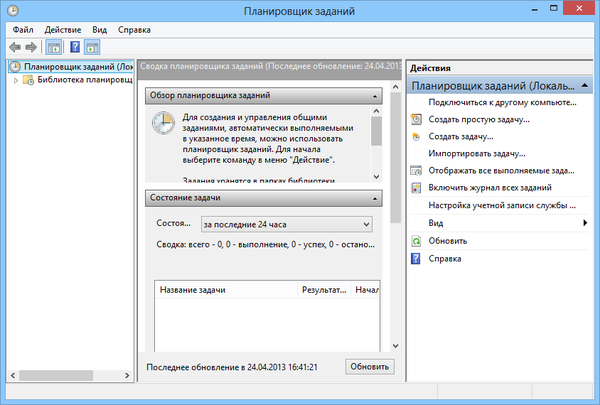
Teraz, keď je spustený Plánovač úloh, musíme nájsť jednu úlohu v zozname vopred nakonfigurovaných úloh. Pomocou stromu priečinkov na ľavej strane okna nájdite priečinok „Windows Defender“ (musíte nasledovať nasledujúcu cestu: „Knižnica plánovača úloh“ -> „Microsoft“ -> „Windows“ -> „Windows Defender“). V časti Windows budete musieť prejsť cez niekoľko záznamov, aby ste sa dostali do priečinka Windows Defender, ale všetky sú usporiadané v abecednom poradí, takže môžete ľahko navigovať.
Po nájdení priečinka „Windows Defender“ ho vyberte a potom v strede okna kliknite pravým tlačidlom myši na úlohu s názvom „Plánované skenovanie programu Windows Defender“ av kontextovej ponuke vyberte „Vlastnosti“..
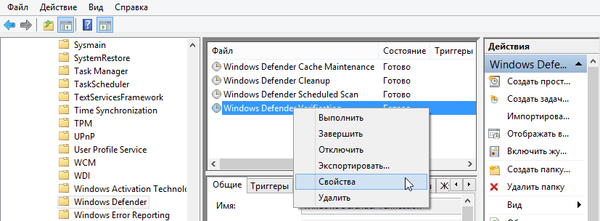
Vlastnosti úlohy sú rozdelené do niekoľkých kariet..

Na konfiguráciu úlohy použijeme prvých päť kariet.
Všeobecné nastavenia
Najprv sa uistite, že položka „SYSTÉM“ je zadaná ako používateľské konto na karte Všeobecné v časti Nastavenia zabezpečenia.
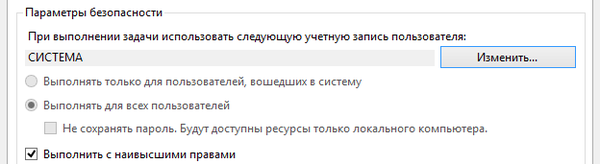
Tiež sa uistite, že máte možnosť „Vykonať s najvyššími právami“.
Spúšťacie nastavenie
Karta "Spúšťače" umožňuje nakonfigurovať spustenie plánovanej kontroly. V predvolenom nastavení nebudú žiadne spúšťače, takže úloha bude fungovať, iba ak ju spustíte manuálne.
Ak chcete vytvoriť spúšť, kliknite na tlačidlo Vytvoriť.

Z rozbaľovacieho zoznamu vyberte možnosť Naplánované, ako je to znázornené na obrázku nižšie.
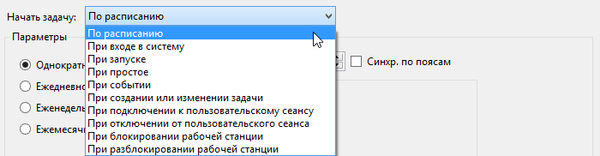
Ak chcete, aby sa úloha vykonávala každý deň alebo každých pár dní, vyberte „Denne“ a do poľa „Opakovať každé“ zadajte príslušné číslo. Nezabudnite tiež nastaviť čas a dátum začiatku.
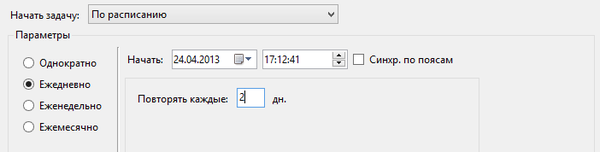
Môžete tiež vybrať možnosť „Týždenne“, ak chcete, aby sa úloha spúšťala v určitý deň každý týždeň. Jednoducho vyberte požadovaný deň av prípade potreby zadajte číslo do poľa „Opakovať každý“. Odporúčam vám dokončiť úlohu raz týždenne a neodporúčať používať spúšťače Raz alebo Mesačne..
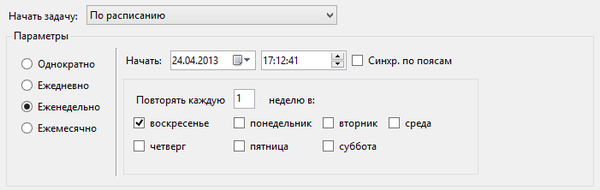
Keď skončíte s nastavením harmonogramu, uistite sa, že máte v časti Rozšírené nastavenia aktivovanú možnosť Povolené. Nemôžete sa dotknúť iných parametrov.
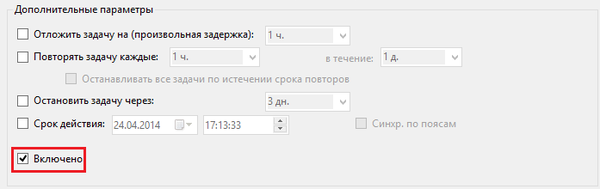
Znova skontrolujte plán a ak ste si istí, že je všetko v poriadku, kliknite na tlačidlo „OK“.
Nastavenie akcie
Keď prejdete na kartu Akcie, zobrazí sa predvolená akcia. Hodnotu môžete nechať nedotknutú, takže neváhajte a prejdite na ďalší krok.
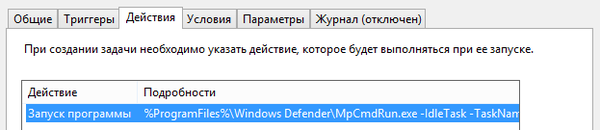
Nakonfigurujte podmienky plánovanej vírusovej kontroly
Karta „Podmienky“ umožňuje nastaviť podmienky, za ktorých sa bude úloha vykonávať, len keď ju chcete.
Ak máte obavy, že úloha bude zasahovať do vašej práce na počítači, vyberte možnosť „Spustiť úlohu, keď je počítač nečinný“ a zadajte časové obdobie.
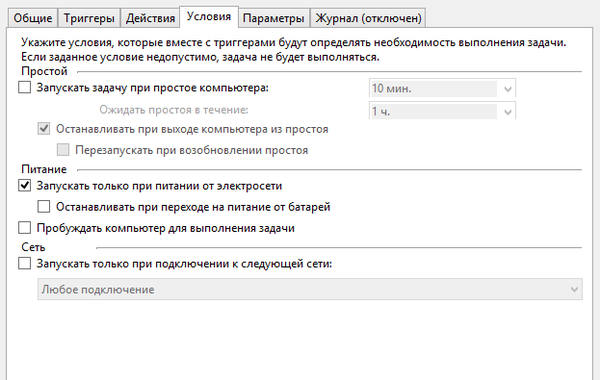
Ak používate prenosné zariadenie, odporúčame vám vybrať podmienky „Spustiť iba pri napájaní zo siete“ a „Zastaviť pri prepínaní na batériu“.
Ak chcete, aby sa úloha vykonala, aj keď je počítač v tomto čase v režime spánku, vyberte podmienku „Zobudiť počítač a vykonať túto úlohu“.
Naplánované nastavenia antivírusovej kontroly
Na karte Nastavenia odporúčame ponechať možnosť „Spustiť úlohu okamžite, ak je naplánované spustenie preskočené“, zapnutá. Tým sa zabezpečí, že sa kontrola vykoná, napríklad, ak bol počítač vypnutý počas plánovaného spustenia. Okrem toho skontrolujte, či je v rozbaľovacom zozname v dolnej časti okna vybratá možnosť Nezačať novú inštanciu. Počítač tak nespustí dve kontroly naraz. Môžete ponechať predvolené hodnoty pre zvyšok týchto parametrov..
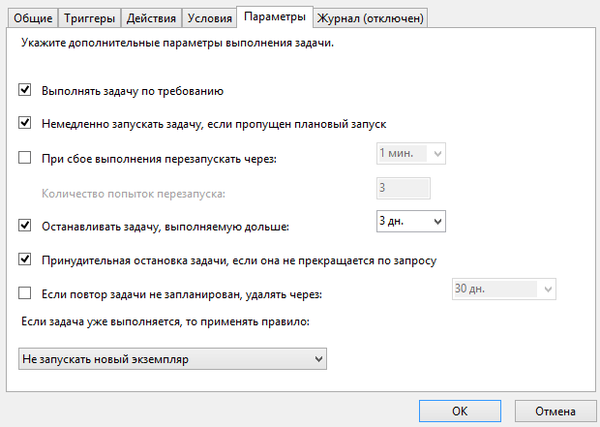
Potom kliknutím na tlačidlo „OK“ uložte všetky nastavenia. V hlavnom okne „Plánovač úloh“ skontrolujte dostupnosť spúšťača a čas ďalšieho spustenia. Ak sú k dispozícii informácie, vykoná sa overenie.
To je všetko. Ak ste urobili všetko správne, antivírus zabudovaný do systému Windows 8 vykoná naplánované kontroly. Toto všetko sa, žiaľ, nedá urobiť priamo v rozhraní programu Windows Defender, ale dúfame, že v budúcnosti spoločnosť Microsoft napraví toto nedorozumenie..
Prajem pekný deň!